Как да отговорите масово на няколко или всички имейли наведнъж в Outlook?
Когато получавате имейли с информация за обратна връзка и искате да отговорите на всички тях с едно и също съдържание с резултатите от обратната връзка и благодарствената бележка, най-общо казано, ще отговорите ръчно на тях един по един, ако нямате всякакви ефективни начини. Има ли някакви методи за масов отговор на няколко или всички имейли наведнъж? С този урок масовият отговор на множество имейли вече няма да бъде проблем.
- Масов отговор на всички имейли наведнъж в конкретна папка със задаване на правило в Outlook (20 стъпки)
- Бързо масово отговаряйте на множество или всички имейли наведнъж с Kutools за Outlook (само 2 стъпки)
Масов отговор на всички имейли наведнъж в конкретна папка със задаване на правило в Outlook
Можете да зададете правило за масов отговор на всички имейли наведнъж в определена папка.
Част 1: Създайте ново имейл съобщение и го запазете като шаблон на Outlook
1. Първо, трябва да създадете нова папка и да преместите всички имейли, на които искате да отговорите масово със същото съдържание.
2. Създайте нов имейл със съдържанието, на което искате да отговорите. (Забележка: Трябва да въведете темата на имейла, но да запазите Да се празно поле). Вижте екранна снимка:
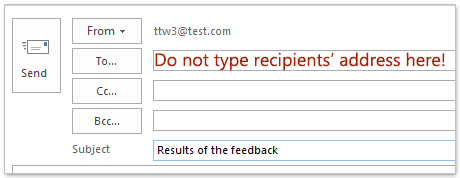
3. След като съставите новия имейл, щракнете досие > Save As.
4. В Save As диалогов прозорец, моля, въведете името на вашия файл в Име на файл поле. По подразбиране името на файла ще бъде наименувано с темата на имейла. И след това изберете Шаблон за Outlook от Запиши като тип падащо меню. Накрая щракнете Save бутон.
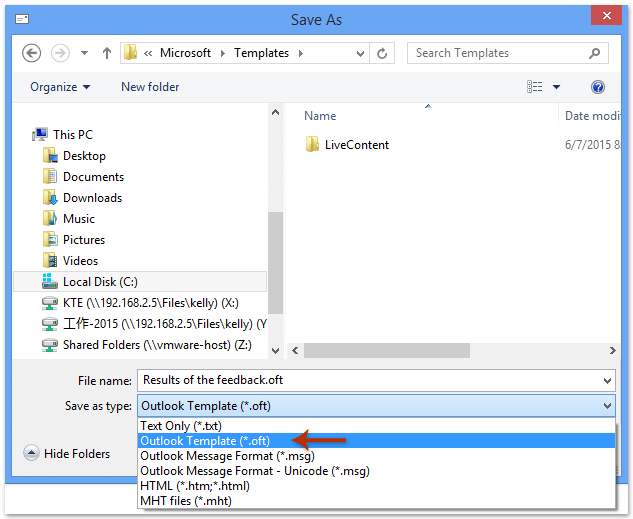
Забележка: Ако изберете Шаблон за Outlook от Запиши като тип падащото меню, файлът ще бъде записан в Шаблон папка автоматично. Моля, не променяйте целевата папка.
5. Когато се върне към Събщение прозорец, моля щракнете върху Близо за да го затворите.
6. Когато се появи поле за подкана на Outlook, щракнете Не бутон. Вижте екранна снимка:

Част 2: Създайте ново правило за шаблона
Сега трябва да създадете ново правило за този шаблон.
7. Влезте в Правила и сигнали диалогов прозорец.
A. В Outlook 2007 щракнете върху Инструменти > Правила и сигнали.
B. В Outlook 2010 и 2013, моля, щракнете Правилник > Управление на правила и сигнали под Начало раздел. Вижте екранна снимка:
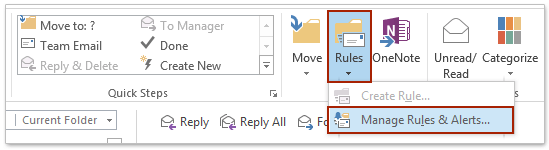
8. В Правила и сигнали диалогов прозорец, моля щракнете Ново правило бутон под Правила за електронна поща раздела.

9, Когато Съветник за правила изскачащ диалогов прозорец, отидете на Започнете от празно правило раздел и изберете Прилагане на правило към съобщението, което получавам, И после щракнете върху Напред бутон.
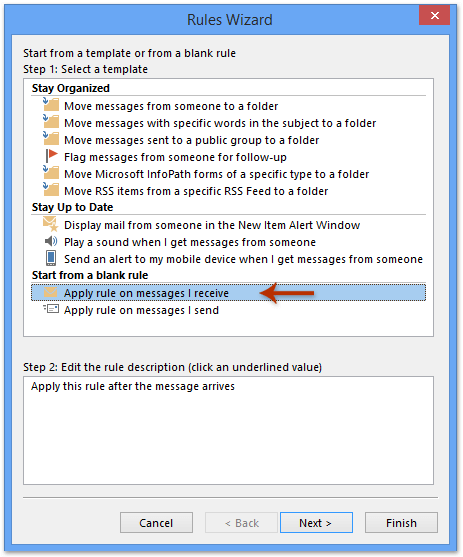
10, В следващите Съветник за правила кликнете върху Напред за да преминете към следващата стъпка. Когато се появи поле за подкана, моля, щракнете Да бутон.

11. В следващия диалогов прозорец проверете отговор с помощта на конкретен шаблон кутия в Стъпка
. И след това щракнете върху текста на конкретен шаблон in Стъпка
. Вижте екранна снимка:

12. В Изберете шаблон за отговор диалогов прозорец, трябва да: (1) Изберете Потребителски шаблони във файловата система в Погледни вътре падащ списък; (2) Изберете шаблона, който сте запазили преди; (3) Щракнете отворено бутон. Вижте екранна снимка:

13. Когато се върне към предишния диалогов прозорец, моля щракнете Напред бутон.
14. Продължавай да кликваш Напред бутон до последно Съветник за правила показващ диалогов прозорец. В този диалогов прозорец въведете име за това ново правило в Стъпка
, премахнете отметката от Включете това правило кутия в Стъпка
, А след това върху завършеност бутон. Вижте екранна снимка:
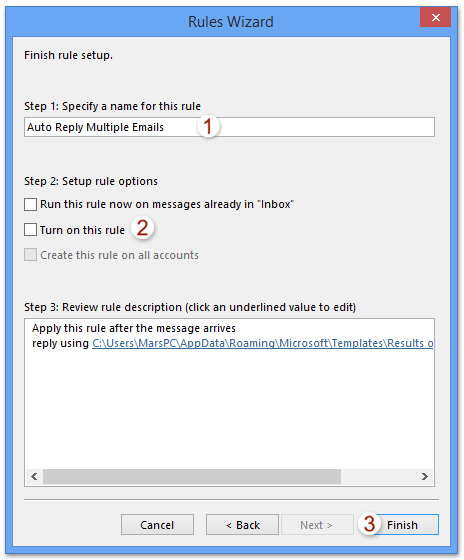
Забележка: Можете да преименувате правилото, като премахнете старото име и въведете ново в Посочете име за това правило текстово поле.
15. Щракнете OK бутон в следния диалогов прозорец с подкана.
16. Когато се върне към Правила и сигнали диалогов прозорец, моля щракнете OK бутон, за да завършите всички настройки.
Част 3: Изпълнете правилото за конкретната папка
17. Рестартирайте приложението Outlook.
18. Влезте в Правила и сигнали отново диалогов прозорец. Изберете правилото, което сте създали преди, и след това щракнете Изпълнете правилата сега бутон под Правила за електронна поща раздел. Вижте екранна снимка:
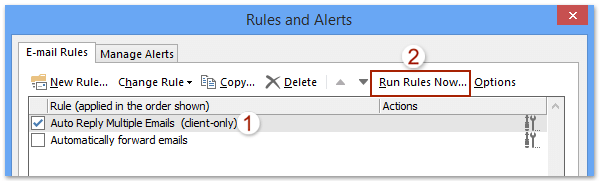
19. В Изпълнете правилата сега диалогов прозорец, трябва да (Вижте дясната екранна снимка):
(1) Поставете отметка в полето за правило, под което искате да изпълните по-късно изберете правила за изпълнение;
(2) Кликнете паса бутон, за да изберете папката, в която искате да отговорите масово на всички имейли вътре.
(3) Изберете Всички съобщения от Приложете правила към падащ списък.
(4) Кликнете бягане Бутон сега.
Забележка: Ако имате подпапки в избраната папка, моля, проверете Включете подпапки кутия.
20. Затворете диалоговите прозорци.
Сега на всички имейли в конкретната папка се отговаря едновременно с едно и също съдържание.
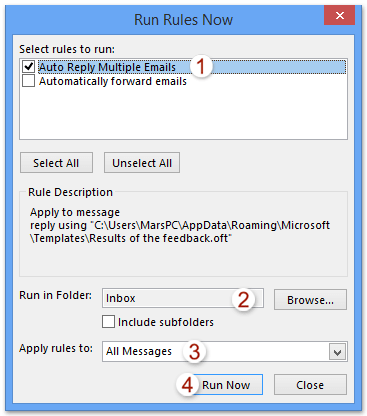
Бързо масово отговаряйте на множество или всички имейли наведнъж с Kutools за Outlook
Можете да видите, че има няколко стъпки, които трябва да направите в горния метод. Но със Kutools за OutlookЕ Групов отговор помощна програма, можете лесно да отговаряте масово на няколко имейла наведнъж.
Kutools за Outlook: Най-добрият инструментариум на Outlook с над 100 удобни инструмента. Опитайте го БЕЗПЛАТНО за 60 дни, без ограничения, без притеснения! Прочети повече ... Започнете безплатен пробен период сега!
1. Отидете в имейл папката с имейлите, на които искате да отговорите масово, изберете ги и щракнете Kutools > Групов отговор > Създаване и управление на шаблон за отговор. Вижте екранна снимка:

2. В изскачащия диалогов прозорец Създаване и управление на шаблон за отговор, моля (1) щракнете върху Добави бутон ![]() за да добавите нов шаблон за отговор, (2) оставете новия шаблон избран и въведете съдържанието на шаблона в полето за редактиране по-долу и след това (3) щракнете върху Отговор бутон. Вижте екранна снимка:
за да добавите нов шаблон за отговор, (2) оставете новия шаблон избран и въведете съдържанието на шаблона в полето за редактиране по-долу и след това (3) щракнете върху Отговор бутон. Вижте екранна снимка:
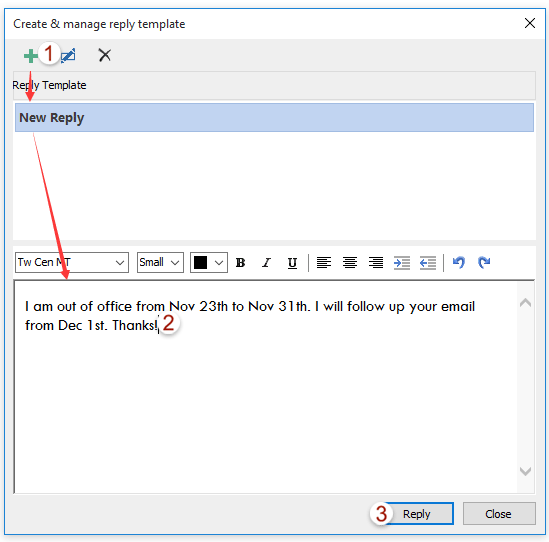
Сега на всички избрани имейли се отговаря с новия шаблон за отговор.
бележки:
(1) Ако искате да отговорите на всички получени имейли в конкретна папка, моля, отворете папката и след това натиснете Ctrl + A клавиши на клавиатурата, за да изберете всички имейли наведнъж.
(2) Ако сте добавили шаблони за отговор, след като изберете имейли, можете да отговорите на всички тях, като щракнете директно върху съществуващия шаблон в Отговорете на няколко съобщения падащ списък.
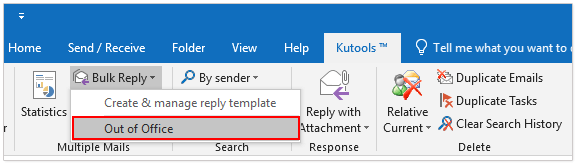
Демонстрация: масов отговор на множество или всички имейли наведнъж в Outlook
тип: В това видео, Kutools разделът е добавен от Kutools за Outlook. Ако имате нужда от него, моля щракнете тук за да имате 60-дневен безплатен пробен период без ограничение!
Най-добрите инструменти за продуктивност в офиса
Kutools за Outlook - Над 100 мощни функции, за да заредите вашия Outlook
🤖 AI Mail Assistant: Незабавни професионални имейли с AI магия - с едно щракване до гениални отговори, перфектен тон, многоезично владеене. Трансформирайте имейла без усилие! ...
📧 Автоматизиране на имейли: Извън офиса (налично за POP и IMAP) / График за изпращане на имейли / Автоматично CC/BCC по правила при изпращане на имейл / Автоматично пренасочване (разширени правила) / Автоматично добавяне на поздрав / Автоматично разделяне на имейлите с множество получатели на отделни съобщения ...
📨 Управление на Email: Лесно извикване на имейли / Блокиране на измамни имейли по теми и други / Изтриване на дублирани имейли / подробно търсене / Консолидиране на папки ...
📁 Прикачени файлове Pro: Пакетно запазване / Партидно отделяне / Партиден компрес / Автоматично запазване / Автоматично отделяне / Автоматично компресиране ...
🌟 Магия на интерфейса: 😊 Още красиви и готини емотикони / Увеличете продуктивността на Outlook с изгледи с раздели / Минимизирайте Outlook, вместо да затваряте ...
???? Чудеса с едно кликване: Отговорете на всички с входящи прикачени файлове / Антифишинг имейли / 🕘Показване на часовата зона на подателя ...
👩🏼🤝👩🏻 Контакти и календар: Групово добавяне на контакти от избрани имейли / Разделете група контакти на отделни групи / Премахнете напомнянията за рожден ден ...
Над 100 Характеристики Очаквайте вашето проучване! Щракнете тук, за да откриете повече.

